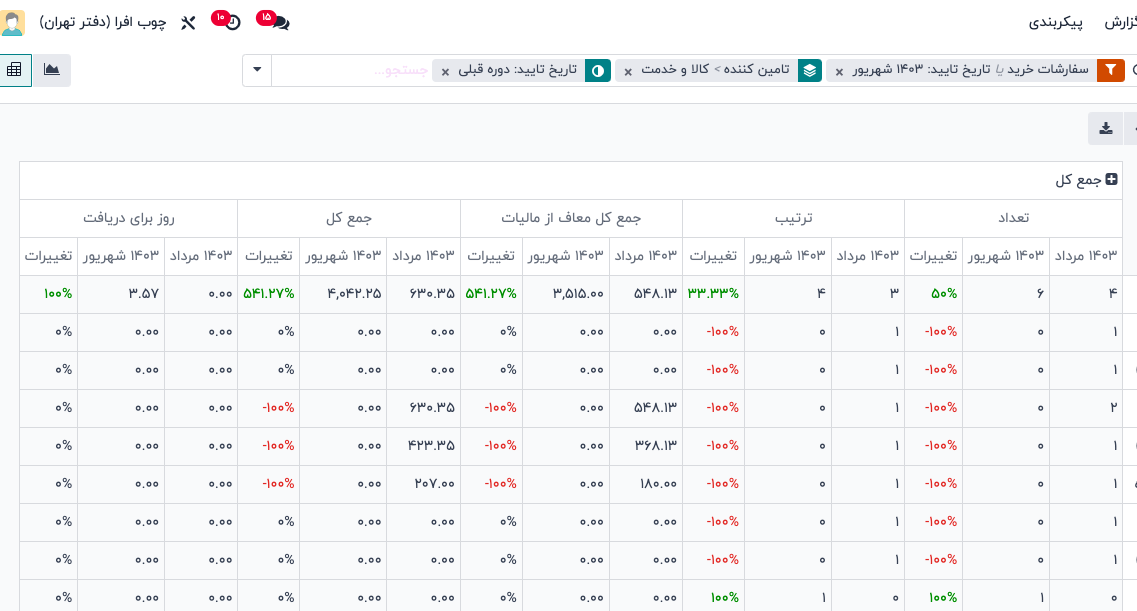گزارش تأمینکننده ها
با استفاده از برنامه خرید، کاربران میتوانند نوسانات هزینههای تأمینکنندگان را در طول زمان پیگیری کنند. این قابلیت به کاربران امکان میدهد تا تأمینکنندگان با هزینههای بالاتر را شناسایی کنند و تغییرات فصلی را دنبال کنند.
ایجاد گزارش هزینههای تأمینکننده
برای ایجاد گزارش هزینههای تأمینکننده، ابتدا به برنامه خرید بروید و سپس مسیر گزارش ‣ خرید را انتخاب کنید تا داشبورد تحلیل خرید باز شود. بهطور پیشفرض، این داشبورد یک نمودار خطی از جمع کل بدون مالیات سفارشهای خرید (POs) را نمایش میدهد که دارای تاریخ تأیید برای ماه جاری هستند یا یکی از درخواستهای پیش فاکتور (RfQs) با وضعیت پیشنویس، ارسالشده یا لغو شدههستند.
افزودن فیلترها و گروهبندیها
در گوشه بالا سمت راست، روی آیکون (پیوت) کلیک کنید تا به نمای پیوت سوییچ کنید.
هر فیلتر پیشفرضی را از نوار جستجو... حذف کنید. سپس، روی آیکون (⬇️) کلیک کنید تا منوی کشویی باز شود که شامل ستونهای فیلترها، گروهبندی بر اساس، مقایسه و علاقه مندی ها است.
در ستون فیلترها، یک بازه زمانی برای مقایسه انتخاب کنید. گزارش را میتوان بر اساس تاریخ سفارش یا تاریخ تأیید فیلتر کرد. یکی را از فهرست انتخاب کنید و روی آیکون (⬇️) کلیک کنید تا بازه زمانی را مشخص کنید؛ میتوانید بازه زمانی را بهصورت ماهانه، فصلی، یا سالانه تعیین کنید.
سپس، در ستون گروهبندی بر اساس، ابتدا تأمینکننده را انتخاب کنید. پس از آن، کالا را نیز که در همین ستون قرار دارد، انتخاب کنید.
سپس، یک انتخاب تحت بخش مقایسه انجام دهید. این گزینهها تنها پس از انتخاب بازه زمانی در ستون فیلترها در دسترس هستند و بر اساس آن بازه زمانی متفاوت خواهند بود. دوره قبلی یک مقایسه با دوره قبلی مانند ماه یا فصل گذشته اضافه میکند. گزینه سال گذشته نیز همان بازه زمانی را با سال گذشته مقایسه میکند.
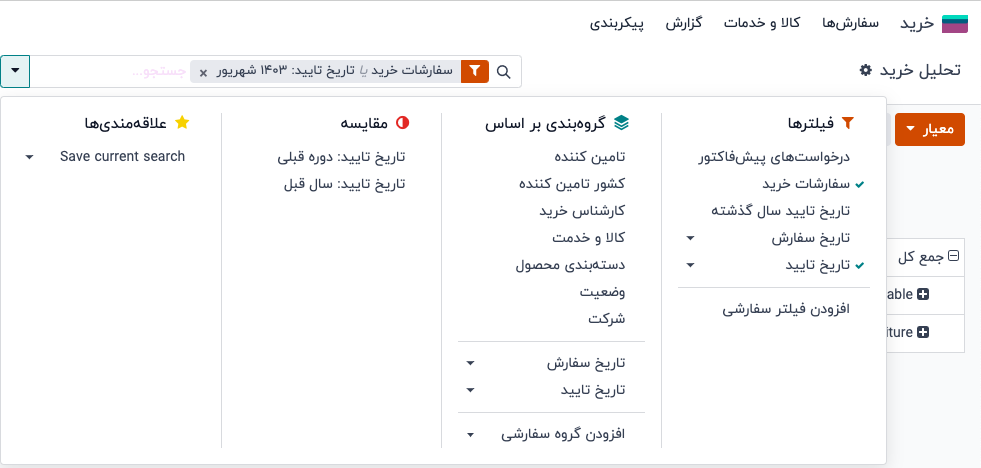
افزودن معیارها
پس از انتخاب تنظیمات فیلترها، گروهبندی بر اساس و مقایسه، از منوی کشویی خارج شوید.
بهطور پیشفرض، گزارش شامل معیارهای سفارش، جمع کل، جمع کل معاف از مالیات و ترتیب است. برای مشاهده لیست معیارهای موجود، روی معیارها کلیک کنید. روی میانگین هزینه کلیک کنید تا به گزارش اضافه شود. هر معیار دیگری که مایلید به گزارش اضافه شود را انتخاب کنید، یا اگر تمایل دارید، روی هر یک از معیارهای از پیش انتخابشده کلیک کنید تا حذف شوند.
مشاهده نتایج
پس از انتخاب تمامی فیلترها و معیارها، گزارش در نمای پیوت ایجاد میشود. برای اضافه کردن این نمای پیوت به یک قالب اسپردشیت قابل ویرایش در برنامه اسناد، روی درج در صفحه کارت کلیک کنید.